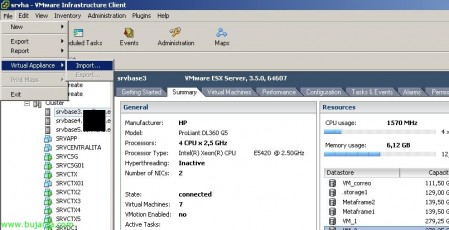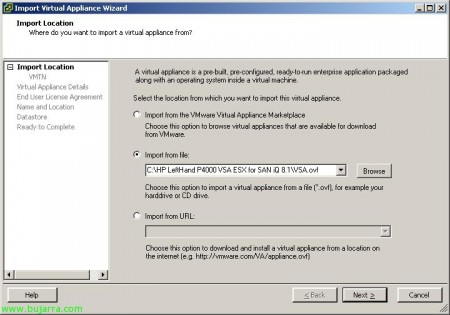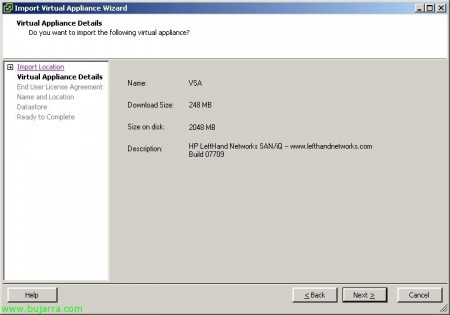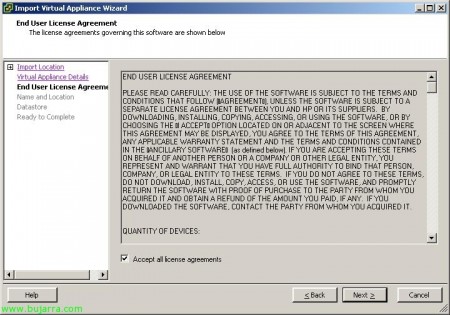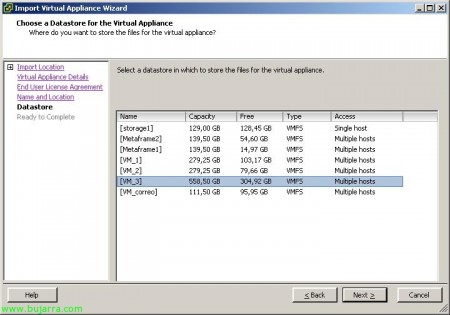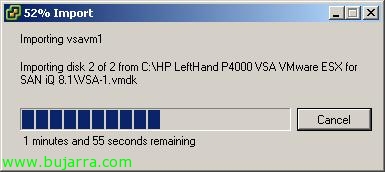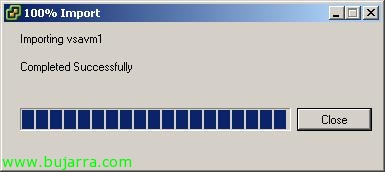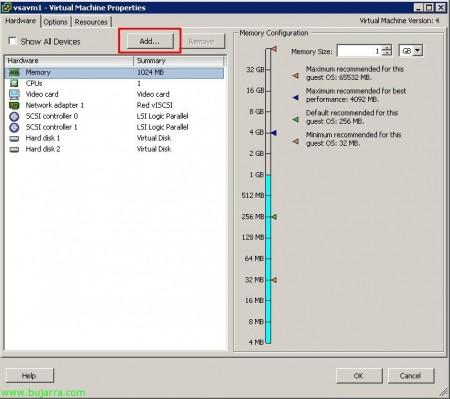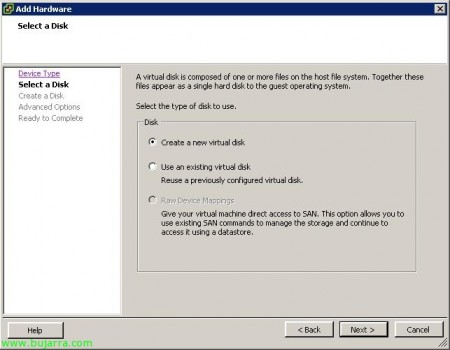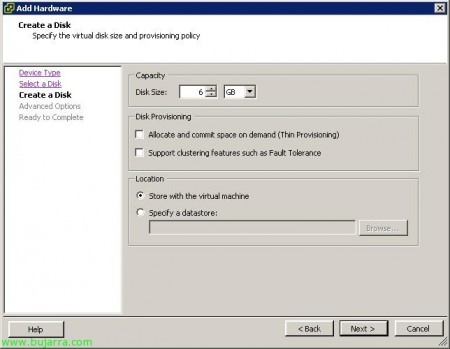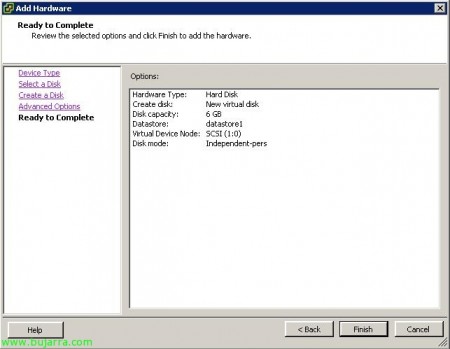Virtualize an HP Lefthand Array
This is a simple thing, but I document it because not whoever manages storage systems has to know how VMware works, así que se siente 😉
El tener una cabina de almacenamiento, a virtualized SAN can serve two purposes, one testing laboratory or a second case, for production. I am not very supportive of this last option, It's a personal thing, HP advises it, for certain small environment scenarios it could be right, couldn't?. But, well, it is always interesting to be able to operate a cabin freely or more visually in a virtual environment such as VMware's. HP Lefthand physical arrays follow the nomenclature of 'HP LeftHand P4000 SAN’ have several models, The P4300, P4500… but in virtual environment the nomenclature changes to HP Lefthand VSA or HP LeftHand P4000 Virtual SAN Appliance.
First things, para descargar un virtual appliance de esta cabina para VMware ESX, tenemos que ir a http://www.hp.com/go/tryvsa, nos lo descargamos y lo guardamos en algún sitio.
Si abrimos nuestro entorno virtual de VMware, We're going to “File” > “Virtual Appliance” > “Import…”
Select “Import from file” y buscamos el fichero ovt, ya que viene definido como una plantilla predefinida de VMware por parte de HP, “Next”,
Nos indica que ocupa unos 250Mb pero que cuando lo subamos a nuestro almacenamiento ocupará 2Gb, esto es debido a que tiene dos discos virtuales de 1Gb cada uno, los expandirá, “Next”,
We accept the license agreement “Accept all license agreements” & “Next”,
Indicamos un nombre a esta cabina, y una ubicación, “Next”,
Seleccionamos un datastore para guardarla, “Next”,
OK, resumen, “Finish”,
… esperamos mientras sube la máquina virtual de HP Lefthand VSA…
List, Pressed “Close”,
Editamos la máquina virtual con botón derecho “Edit Settings…”
Y aquí viene la parte algo jugosa del manual, tenéis que agregar discos duros a la MV para poder crear LUN’es en ella, serían como los discos locales de la cabina, creamos tantos como necesitemos, para que la VSA cree un RAID con ellos, if necessary. Si lo que vamos a agregar son discos virtuales no tiene sentido tener RAID, pero tenemos otra opción, poder reutilizar discos duros viejos que tengamos, podemos presentárselos a VMWare, y agregarlos aquí como Raw Device Mapping (RDM), Bone, darle acceso completo a estos discos. We give “Add…”
Select “Hard Disk”, “Next”,
“Create a new virtual disk” o si tendríamos la posibilidad de darle acceso directo al disco/LUN, podríamos usar “Raw Device Mappins, “Next”,
En mi caso al ser un disco virtual, le tengo que dar un tamaño, para que este soportado por la cabina tiene que tener como mínimo 5Gb de tamaño, “Next”,
Y es importante separar el dispositivo SCSI donde crearemos los discos de almacenamiento del dispositivo SCSI donde están los discos de ‘sistema’, así que debemos seleccionar en “Virtual Device Node”: SCSI (1:0) para el primer disco, SCSI (1:1)para el segundo, SCSI (1:2)… A parte debemos definir estos discos como independientes y persistentes. “Next”,
“Finish” para crear la cabina virtual,
And that's it, cuando esté le damos a “OK” y no tenemos más que arrancarla para comenzar su configuración!